8 Cara Gampang Memisahkan File Pdf Online Dan Pakai Aplikasi
Assalamualaikum. Kli ini grafis-media mau mengajarkan "Cara memisahkan file pdf secara online dan offline". soalnya, kadang permsalahan ini sering menghambat pekerjaan dokumen. dikala kita ingin mengambil halaman tertentu pada pdf tapi belum tahu caranya. kadang juga, ingin memecahkan pdf yang mempunyai banyak halaman menjadi persatu halaman pdf. semuanya itu akan terpecahkan disini. silahkan simak baik-baik.
Berikut pola kasus yang bisa terpecahkan dalam memecahkan pdf:
- Ingin menciptakan pdf terpisah menjadi satu halaman.
- Memisahkan halaman tertentu pada pdf
- Memisahkan halaman pdf dibagian tengah, kemudian otomatis sisanya tersimpan menjadi pdf.
5 Aplikasi edit pdf terbaik android
Memisahkan File Pdf Secara Online
Berikut yaitu situs-situs terbaik untuk memisahkan file pdf:
- ilovepdf.com
- splitpdf.com
- sejda.com
- pdf2go.com
- smallpdf.com
Semuanya akan dibahas satu persatu sesuai alamat websitenya.
1. ilovepdf
Untuk yang pertama saya memakai situs split pdf online milik ilovepdf.com. situs yang mempunyai banyak fitur untuk mengedit file pdf. salah satunya yaitu memisahkan file pdf menjadi perhalaman.
Buka situs ilovepdf
- Klik "Select Pdf file", kemudian cari file pdf teman yang ingin di ekstrak. tunggu hingga selesai di upload
- Sebelum memulai memisahkan file pdf, disitu ada dua pilihan:
Split by ranges : memisahkan halaman pdf.
Extract all pdf : meleburkan halaman pada pdf menjadi per satu file. ini beliau yang saya mau. - Jika sudah menentukan salah satu diatas, klik "Split PDF". silahkan tunggu hingga proses ekstrak pdf selesai. waktunya download. selesai
2. SPLITPDF.COM
Situs splitpdf.com merupakan situs yang fungsinya hanya untuk memisahkan file pdf. fitur-firutnya juga menarik, alasannya yaitu bisa mengupload pdf dari Google Drive dan Dropbox.
Silahkan eksklusif menuju splitpdf.com
Untuk memasukkan pdf, silahkan klik "My Computer" - Pilih File Pdf sobat.
Dibawahnya ada beberapa pilihan :
- Pages ...... To ...... : fungsinya untuk memasukkan halaman tertentu yang ingin dipasahkan dari file pdf aslinya. misalkan Halaman 1-5, maka isikan 1 to 5. kalau ingin semua file terpisah, abaikan saja.
- Extract all pages into separate files : untuk memisahkan semua halaman pada pdf, menjadi satu file. misalnya file pdf teman ada 5 halaman, jadi nantinya akan menjadi 5 file pdf terpisah sesuai halamannya.
- Merge the page ranges back into a single file : untuk menggabungkan pdf yang sudah dipisahkan menjadi satu. Misalkan, file pdf terdapat 10 halaman. kita ingin mengambil halaman 1-3 dan halaman 6-10. jadi yang terbuang yaitu 4-5. nah isikanlah pada "Pages" 1 to 3, klik "More" tambahkan lagi 6 to 10. kemudian ceklis "Merge the page......". hasilnya, pdf 1-3 dan 6-10 akan menjadi satu pdf.
- Customize split files' names : fungsinya sama diatas. namun tidak untuk dipadukan jadi satu pdf. melainkan menyimpannya satu persatu. pola : halaman 1-3 dan 6-10 diatas akan tersimpan menjadi masing masing file dengan nama berbeda.
Untuk latihan kali ini, saya pilih saja yang paling pertama. maka hasilnya, gile pdf saya terbongkar menjadi per halaman.
3. Memecah file pdf online dengan smallpdf.com
Tidak perlu dijelaskan lagi yah. pada dasarnya situs tool pdf online ini fungsinya sama. hanya saja tampilan antar mukanya yagn berbeda.
Buka smallpdf.com
Klik "Choose file" atau bisa juga Drop eksklusif pdf dari windows explorer.
Akan terdapat lagi 2 pilihan pengaturan.
- Extract every page into a pdf : memecah pdf menjadi per satu halaman
- Select page to extract : memilih halaman tertentu yang ingin di pisah dari file pdf aslinya.
- Jadi saya pilih yang kedua - tunggu hingga kotak file muncul dan sipa untuk di Download gratis.
4. Split2go
Situs edit pdf online ini menjadi andalan saya. nggak tau kenapa. mungkin alasannya yaitu tampilannya yang ramah dan banyak fiturnya. sepakat kita mulai.
Buka situs pdf2go.com
Klik "Upload Local File" kemudian cari file pdf yang mau di pecah.
Setelah proses upload selesai. dibagian bawah akan terlihat semua halaman pada pdf kita. disini saya memakai pdf dengan 6 halaman.
Jika ingin memecahan file pdf untuk semua halamannya. klik saja "Split All Pages". tapi kalau teman mau memecahkan file tertentu saja. maka gerakkan mouse disamping kanan halaman, kemudian klik. maka simbol gunting muncul. artinya, halaman itulah yang akan terpisah dari aslinya.
Terakhir, pilih "Save Changes".
Sekarang pdf sudah siap di unduh dalam bentuk file .Zip.
5. Sejda
Pilihan terakhir untuk memecahkan pdf online yaitu Sejda. ini merupakan salah satu editor pdf online yang juga digemari seluruh dunia.
Langsung menuju Sejda.com
Upload file pdf teman dengan klik "Upload PDF files".
Kemudian tunggu hingga proses uploading selesai. sesudah itu ada 2 pilihan lagi, yang fungsinya sudah saya jelaskan pada nomor 3 diatas. disini saya akan memecahkan semua halaman pdf menjadi per satu halaman. jadi klik pilihan bab kiri. selanjutnya tinggan Download hasilnya.
Cara Memecahkan File Pdf Secara Offline Menggunakan Aplikasi
Setelah mengetahui cara diatas, maka kali ini kita akan memanfaatkan aplikasi komputer. jangan khawatir, alasannya yaitu aplikasinya sudah banyak beredar dan bisa didownload gratis. bergotong-royong ada banyak aplikasi memecahkan pdf, tapi saya rasa untuk aplikasi dibawah sudah cukup.
1. Pakai Aplikasi Nitro Pdf
Nitro pdf yaitu aplikasi khusus untuk mengedit file pdf. semuanya sudah ada pada aplikasi ini. jadi saya sarankan untuk mengintal nitropdf pada komputer sobat. tidak berat kok.
Buka file pdf teman di aplikasi Nitropdf. saya masih memakai file pdf yang berisi 6 halaman.
Pada bab Menu Edit, pilihlah Split. akan muncul kotak obrolan pengaturannya. secara standar, pengaturannya akan memcahkan pdf menajdi satu halaman. jadi tidak perlu edit lagi. filenya juga akan tersimpan di folder pdf aslinya.
Kalau kebutuhan teman lain, silahkan diatur saja. kalau sudah selesai, eksklusif klik "SPLIT". tunggu hingga proses ekstrak pdf selesai, dan lihatlah hasilnya.
2. Adobe Photoshop
Selain mengedit foto, bergotong-royong photoshop mempunyai banyak kelebihan. salah satunya mengedit file pdf. untuk kasus kali ini, kita akan memecahkan file pdf dengan photoshop.
Belajar photoshop dasar hingga mahir
Disini saya memakai Adobe Photoshop CS6. lebih tinggi maka akan lebih bagus, tapi tampilannya tetap sama.
- Buka Photoshop, kemudia pilih "File" dan cari pdfnya.
- Akan tampit Box "Import pdf". pastikan ceklis Select - Pages. terlihat 6 halaman pada pdf saya. ada isu disamping kanannya.
- Pilih semua halaman, dengan mengklik sambil tahan CTRL. kemudian tekan Ok.
Hasilnya akan ibarat dibawah. setiap halaman pdf, akan menjadi satu lembar kerja photoshop. kalau sudah begini, tinggal di Save as menjadi PDF.
Pergi ke File - Save as. pada pilihan Format, gunakan "Photoshop PDF". berikan nama file dan tekan klik Save. ulangi langkah yang sama untuk mennyimpan semua halaman pdf tersebut.
3. Google Chrome, Mozila dan Internet Explorer
Banyak yang tidak mengetahu, kalau Aplikasi Browsing bisa berkhasiat untuk melihat pdf (pdf viewer" dan untuk mengedit pdf. sebagai contoh, saya akan pakai google chrome. tapi ingat, kita hanya memanfaatk fitur seadanya. browser tidak bisa memecahkan semua halaman pdf. melainkan, bisa memecahkan halaman tertentu saja. misalkan halaman 1-3 dst.
- Buka Google Chrome Sobat. kemudian buka Windows Explorer, klik tahan file PDF dan bawa ke Chrome. maka akan terlihat pdf nya.
- Tekan CTRL P. hingga tampil pengaturan untuk mencetak. pada bab "Tujuan" ubah menjadi "simpan sebagai PDF".
- Dibahian pilihan "Halaman" pilih kolom kedua. disitu kita bisa masukkan nomor halaman mana yang ingin di pisahkan dari pdf aslinya. kalau sudah selesai, klik "Simpan". mudahkan.
Seperti itulah cara memecahkan file pdf secara offline dan pakai aplikasi. jikalau ada pemanis dan pertanyaan, silahkan goresan pena pada koom komentar dibawah. kalian bisa juga lihat tutorial lainnya ihwal edit pdf:
Semoga tutorial hari ini, bisa menambah skill kalian semua. terima kasih sudah berkunjung. Assalamualiakum.


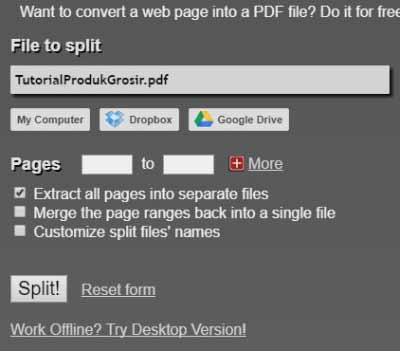




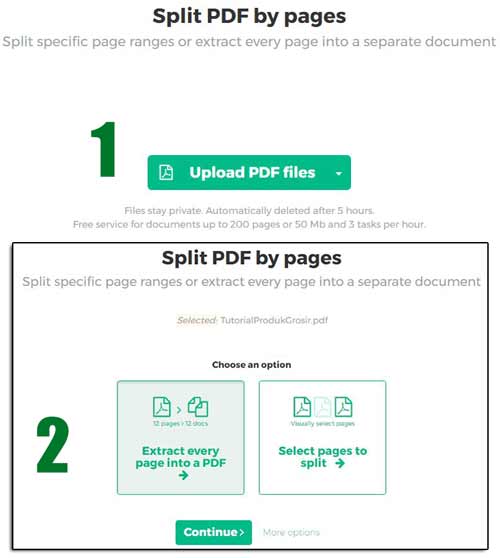






0 Response to "8 Cara Gampang Memisahkan File Pdf Online Dan Pakai Aplikasi"
Posting Komentar